प्रश्न
समस्या: मैक ऐप्स को कैसे अनइंस्टॉल करें?
मैं मैक में नया हूं, इसलिए मुझे नहीं पता कि मैक से ऐप्स को कैसे अनइंस्टॉल किया जाए। मैंने पाया है कि उन्हें कूड़ेदान में ले जाने के लिए पर्याप्त है। क्या यह सही है?
हल उत्तर
मैक से अनावश्यक ऐप्स को हटाना कई सांस्कृतिक झटकों में से एक हो सकता है जो आपके द्वारा विंडोज ओएस से मैकओएस पर स्विच करने के बाद हो सकता है। दरअसल, मैक में कंट्रोल पैनल नहीं होता है।[1] हालाँकि, प्रोग्राम को अनइंस्टॉल करना कठिन नहीं है।
आम तौर पर, उपयोगकर्ता मैक ऐप्स को केवल ट्रैश में ले जाकर अनइंस्टॉल कर सकते हैं। हालाँकि, यह प्रोग्राम को पूरी तरह से हटाने के लिए पर्याप्त नहीं है। एप्लिकेशन अन्य फ़ाइलों या फ़ोल्डरों से लिंक हो सकते हैं। इस प्रकार, इन सभी प्रविष्टियों को समाप्त करना महत्वपूर्ण है।

मैक ऐप्स एप्लीकेशन फोल्डर में स्थित होते हैं। हालाँकि, सिस्टम फ़ाइलें और उपयोगकर्ता की प्राथमिकताएँ विभिन्न निर्देशिकाओं में संग्रहीत की जाती हैं। इस प्रकार, ऐप से संबंधित सामग्री इन स्थानों में सहेजी जाती है:
- /Applications
- ~/लाइब्रेरी/वरीयताएँ
कुछ मैक ऐप्स में सपोर्टिंग फाइल्स भी होती हैं। इस प्रकार, उन्हें इन दो निर्देशिकाओं में संग्रहीत किया जा सकता है:
- ~/लाइब्रेरी/एप्लिकेशन सपोर्ट
- /लाइब्रेरी/एप्लिकेशन सपोर्ट
इसलिए, मैक से ऐप्स को पूरी तरह से हटाने के लिए, आपको उपर्युक्त स्थानों से सभी प्रविष्टियों को हटाना होगा। हालाँकि, अधिकांश उपयोगकर्ता केवल ड्रैग एंड ड्रॉप सुविधा पर भरोसा करते हैं: वे प्रोग्राम को ट्रैश फ़ोल्डर में ले जाकर हटा देते हैं। दरअसल, यह ऐप से छुटकारा पाने के लिए काफी है। लेकिन अन्य संबंधित फाइलें और फोल्डर बने रहते हैं।
मैक ऐप्स को पूरी तरह से हटाने के लिए, आपको यह सुनिश्चित करना होगा कि अन्य संबंधित प्रविष्टियां या लिंक की गई फ़ाइलें भी हटा दी गई हैं। इस प्रकार, नीचे दिए गए निर्देश काम आएंगे।
Mac ऐप्स को पूरी तरह से हटाना
इन फ़ाइलों की स्थापना रद्द करने के लिए, आपको का लाइसेंस प्राप्त संस्करण खरीदना होगा मैक वॉशिंग मशीन X9 मैक वॉशिंग मशीन X9 सॉफ़्टवेयर अनइंस्टॉल करें।
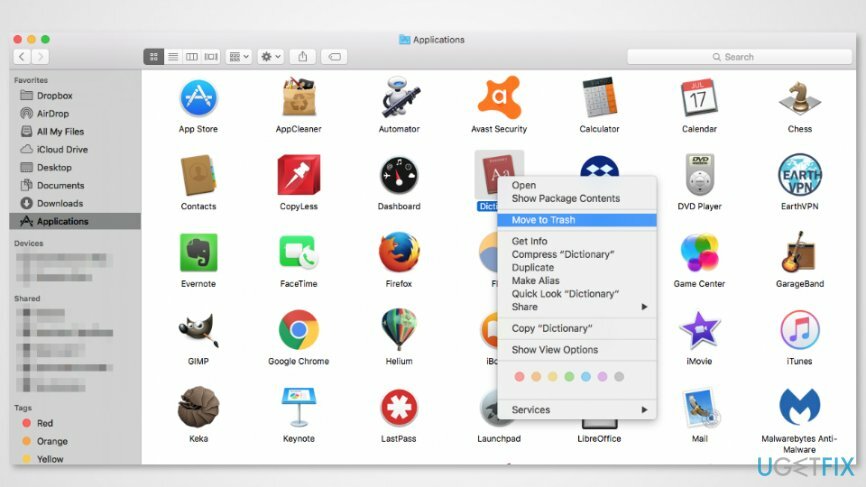
मैक ऐप्स को हटाने के लिए, आपको प्रोग्राम के स्थान पर नेविगेट करना होगा और इसे ट्रैश में ले जाना होगा:
- पहुंच अनुप्रयोग फ़ोल्डर।
- वह प्रोग्राम ढूंढें जिसे आप मैक से अनइंस्टॉल करना चाहते हैं।
- इसे खींचें और छोड़ें कचरा डॉक में।[2] इसके अतिरिक्त, आप प्रोग्राम के आइकन पर राइट-क्लिक कर सकते हैं और चुन सकते हैं "ट्रैश में ले जाएं" ड्रॉप-डाउन मेनू से।
- यदि आप मैक को व्यवस्थापक खाते के साथ नहीं चलाते हैं, तो ऐप को हटाने के लिए आपको व्यवस्थापक पासवर्ड दर्ज करना होगा।
हालाँकि, यदि आपने गलती से उस ऐप को हटा दिया है जिसे आप इंस्टॉल रखना चाहते हैं, तो आप इसे आसानी से ट्रैश फ़ोल्डर से वापस एप्लिकेशन में ले जा सकते हैं। मैक ऐप को पूरी तरह से हटाने के लिए, आपको दो और कदम उठाने होंगे:
- राइट-क्लिक करें कचरा आइकन और चुनें खाली.
- क्लिक कचरा खाली करें दिखाई देने वाली संवाद विंडो में विकल्प।

मैक ऐप प्राथमिकताएं हटाएं
इन फ़ाइलों की स्थापना रद्द करने के लिए, आपको का लाइसेंस प्राप्त संस्करण खरीदना होगा मैक वॉशिंग मशीन X9 मैक वॉशिंग मशीन X9 सॉफ़्टवेयर अनइंस्टॉल करें।
ऐप प्राथमिकताओं को हटाने के लिए, आपको लाइब्रेरी फ़ोल्डर तक पहुंचना होगा।[3] हालांकि, मैक ओएस एक्स 10.6 और पुराने संस्करणों के उपयोगकर्ताओं को पता होना चाहिए कि यह फ़ोल्डर डिफ़ॉल्ट रूप से छिपा हुआ है। इस प्रकार, इसे एक्सेस करने के लिए, इन चरणों का पालन करें:
- खुला हुआ खोजक.
- क्लिक जाओ शीर्ष मेनू बार पर।
- जब ड्रॉप-डाउन मेनू दिखाई दे, तो क्लिक करें विकल्प कीबोर्ड पर कुंजी।
- सूची में, आप एक नया देखेंगे पुस्तकालय के बीच प्रवेश घर तथा संगणक. अपने खोजक को चालू रखते हुए तब तक क्लिक करें विकल्प चाभी।
- में पुस्तकालय फ़ोल्डरों का एक गुच्छा खोजें। आपके हटाए गए प्रोग्राम से संबंधित सभी प्रविष्टियों का पता लगाने और हटाने के लिए आपको उन सभी को देखना होगा।
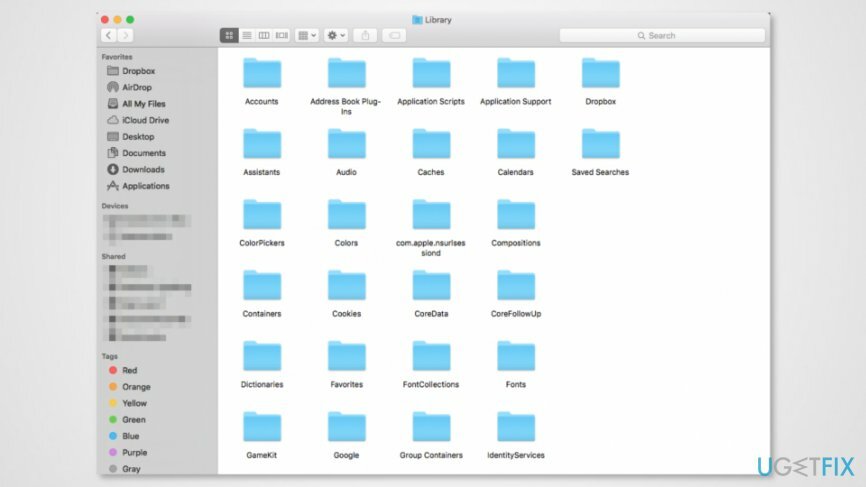
सुझाव। अधिकांश संबद्ध फ़ाइलें इन फ़ोल्डरों में स्थित हैं, इसलिए आप केवल उनकी जाँच करके प्रक्रिया को गति दे सकते हैं:
- आवेदन का समर्थन
- कैश
- कंटेनरों
- फ़्रेमवर्क
- लॉग्स
- पसंद
- सहेजा गया आवेदन राज्य
- वेबकिट
ध्यान दें। लाइब्रेरी से फ़ाइलें निकालने से समस्याएँ हो सकती हैं। एक बार जब आप फ़ाइलें हटा देते हैं, तो कुछ ऐप्स सुस्त या क्रैश हो सकते हैं। इसके अतिरिक्त, आप कुछ जानकारी खो सकते हैं। इसलिए, आपको सावधान रहना चाहिए और बैकअप बनाना चाहिए।
केवल एक क्लिक से कार्यक्रमों से छुटकारा पाएं
आप ugetfix.com विशेषज्ञों द्वारा प्रस्तुत चरण-दर-चरण मार्गदर्शिका की सहायता से इस प्रोग्राम को अनइंस्टॉल कर सकते हैं। आपका समय बचाने के लिए, हमने ऐसे टूल भी चुने हैं जो इस कार्य को स्वचालित रूप से पूरा करने में आपकी सहायता करेंगे। यदि आप जल्दी में हैं या यदि आपको लगता है कि आपके पास प्रोग्राम को अनइंस्टॉल करने के लिए पर्याप्त अनुभव नहीं है, तो बेझिझक इन समाधानों का उपयोग करें:
प्रस्ताव
अभी करो!
डाउनलोडहटाने का सॉफ्टवेयरख़ुशी
गारंटी
यदि आप प्रोग्राम का उपयोग करके अनइंस्टॉल करने में विफल रहे हैं, तो हमारी सहायता टीम को अपनी समस्याओं के बारे में बताएं। सुनिश्चित करें कि आप यथासंभव अधिक विवरण प्रदान करते हैं। कृपया, हमें उन सभी विवरणों के बारे में बताएं जो आपको लगता है कि हमें आपकी समस्या के बारे में पता होना चाहिए।
यह पेटेंट मरम्मत प्रक्रिया 25 मिलियन घटकों के डेटाबेस का उपयोग करती है जो उपयोगकर्ता के कंप्यूटर पर किसी भी क्षतिग्रस्त या गुम फ़ाइल को प्रतिस्थापित कर सकती है।
क्षतिग्रस्त सिस्टम को सुधारने के लिए, आपको मालवेयर रिमूवल टूल का लाइसेंस प्राप्त संस्करण खरीदना होगा।

जब बात आती है तो वीपीएन महत्वपूर्ण होता है उपयोगकर्ता गोपनीयता. कुकीज़ जैसे ऑनलाइन ट्रैकर्स का उपयोग न केवल सोशल मीडिया प्लेटफॉर्म और अन्य वेबसाइटों द्वारा किया जा सकता है बल्कि आपके इंटरनेट सेवा प्रदाता और सरकार द्वारा भी किया जा सकता है। यहां तक कि अगर आप अपने वेब ब्राउज़र के माध्यम से सबसे सुरक्षित सेटिंग्स लागू करते हैं, तब भी आपको उन ऐप्स के माध्यम से ट्रैक किया जा सकता है जो इंटरनेट से जुड़े हैं। इसके अलावा, कम कनेक्शन गति के कारण टोर जैसे गोपनीयता-केंद्रित ब्राउज़र एक इष्टतम विकल्प नहीं हैं। आपकी अंतिम गोपनीयता के लिए सबसे अच्छा समाधान है निजी इंटरनेट एक्सेस - गुमनाम रहें और ऑनलाइन सुरक्षित रहें।
डेटा रिकवरी सॉफ़्टवेयर उन विकल्पों में से एक है जो आपकी मदद कर सकता है अपनी फ़ाइलें पुनर्प्राप्त करें. एक बार जब आप किसी फ़ाइल को हटा देते हैं, तो यह पतली हवा में गायब नहीं होती है - यह आपके सिस्टम पर तब तक बनी रहती है जब तक इसके ऊपर कोई नया डेटा नहीं लिखा जाता है। डेटा रिकवरी प्रो पुनर्प्राप्ति सॉफ़्टवेयर है जो आपकी हार्ड ड्राइव के भीतर हटाई गई फ़ाइलों की कार्यशील प्रतियों के लिए खोजकर्ता है। टूल का उपयोग करके, आप मूल्यवान दस्तावेजों, स्कूल के काम, व्यक्तिगत चित्रों और अन्य महत्वपूर्ण फाइलों के नुकसान को रोक सकते हैं।